Manjaro vient de sortir la dernière version de sa distribution basée sur Arch pour les débutants – Manjaro 21.0 Ornara, et nous sommes excités. Au fil des ans, la distribution a attiré de nombreux utilisateurs en offrant une expérience utilisateur intuitive et facile à utiliser, soutenue par la puissance d'Arch Linux. Et maintenant, avec leur dernière mise à jour Ornara, la distribution est encore plus conviviale et parfaite pour un usage quotidien.
La dernière fois que nous avons couvert une sortie de Manjaro, c'était lorsque Manjaro 19.0 Kyria est sorti mais n'a pas couvert un examen approfondi approprié. Nous avons cependant couvert un examen approfondi de Manjaro Architect, mais il s'agit d'un installateur de réseau CLI et pas idéal pour les débutants et les utilisateurs réguliers qui ont besoin d'une interface graphique pour leur flux de travail.
Manjaro 21.0 Ornara est un système d'exploitation riche en fonctionnalités, stable et doté d'une interface utilisateur intuitive qui plaira aux masses. Et donc, pour cette lecture, nous avons rassemblé une revue détaillée sur Manjaro 21.0 Ornara, ses fonctionnalités, son processus d'installation et ses premières impressions rapides.
Manjaro 21.0 Ornara : fonctionnalités clés et nouveautés
Tout d'abord, passons en revue les principales fonctionnalités de Manjaro Linux pour comprendre à qui il est destiné et ce qui le rend génial. Nous aborderons également certaines des mises à jour de fonctionnalités et de nouvelles options avec le Manjaro 21.0 sortie Ornara.
Arch fait pour les débutants
Manjaro est basé sur Arch, ce qui signifie que vous avez accès à toutes les fonctionnalités étonnantes associées à Arch, à commencer par l'accès à des logiciels de pointe. Cependant, Manjaro propose une arche fortement modifiée avec des tonnes de cloches et de sifflets qu'ils ont eux-mêmes ajoutés.
Arch est généralement étiqueté comme une distribution "dure" car il ne vous donne accès qu'à une ligne de commande et à des utilitaires barebone pour vous permettre de créer votre propre système Linux personnel. Manjaro prend cette base Arch, et ajoute en plus de cela, un tas d'éléments d'interface graphique et charge plus d'utilitaires, ce qui le rend extrêmement convivial pour les débutants et prêt à l'emploi.
Voici une lecture approfondie sur Manjaro vs. Arch - Différences que vous devez savoir qui pourraient vous être utiles.
Modèle de libération de roulement
Le projet Manjaro utilise un modèle de développement Rolling Release.
Cela signifie que votre système Manjaro recevra continuellement et fréquemment des mises à jour et des mises à niveau pour maintenir le système à jour. Ceci est en contraste strict avec le modèle de développement de version de point traditionnel, où vous devez réinstaller la nouvelle version du système d'exploitation par rapport à la précédente.
Voici plus d'informations sur le modèle Manjaro Rolling Release, ses avantages et ses inconvénients.
ARM-Friendly
Manjaro ne se limite pas à l'architecture X86 et prend également en charge l'architecture ARM.
Vous pouvez installer Manjaro sur un PineBook Pro, Raspberry Pi, Rock Pi 4 et d'autres systèmes informatiques à carte unique.
Installez facilement n'importe quel pilote et noyau
Avec Manjaro, vous avez accès au gestionnaire de paramètres Manjaro. Il est livré avec un outil de détection de matériel appelé MHWD qui détecte automatiquement le nouveau matériel et téléchargera les pilotes nécessaires pour l'exécuter en douceur sur votre système.
En utilisant la même application, vous pouvez également parcourir et télécharger les noyaux les plus récents, en temps réel et LTS sur votre système d'un simple clic.
Nous avons couvert l'application Manjaro Settings Manager plus en détail dans une section ultérieure.
Accès au gestionnaire de paquets AUR et Pamac
Étant donné que Manjaro est basé sur Arch, vous avez accès à Pacman - l'outil de gestion de packages en ligne de commande d'Arch et à AUR - Arch User Repository, le plus grand référentiel pour toutes les distributions.
Cependant, en plus de Pacman, Manjaro présente également Pamac - leur propre gestionnaire de packages basé sur une interface graphique qui vous donne accès à AUR (Arch User Repository) et Flatpak, et Snap.
Toutes les applications dont vous avez besoin dès la sortie de la boîte
Différentes personnes ont des opinions différentes sur les distributions qui regroupent des tonnes d'applications. Certains disent - bloatware, tandis que d'autres disent - merci. Maintenant, quelle que soit la faction dans laquelle vous appartenez, Manjaro vous couvre.
Lors du téléchargement de l'ISO Manjaro, vous trouverez deux options - il y a l'option "Télécharger" régulière, puis il y a l'option "Téléchargement minimal".
Avec le téléchargement minimal, vous aurez accès à la distribution et à l'environnement de bureau de base, et c'est tout - aucun autre logiciel supplémentaire. Alors qu'avec le téléchargement régulier, vous aurez accès à un tas de packages logiciels pré-installés, rendant votre système prêt à fonctionner dès la sortie de la boîte.
Au cas où vous vous poseriez la question, nous avons couvert toutes les principales applications livrées avec Manjaro 21.0 Ornara dans une section ultérieure.
Environnements de bureau repensés
Manjaro Linux prend officiellement en charge 3 environnements de bureau - XFCE, KDE Plasma et GNOME, et vous pouvez télécharger Manjaro dans l'une de ces 3 saveurs.
Avec Manjaro 21.0 Ornara, vous avez la possibilité de choisir entre XFCE 4.16, KDE Plasma 5.21, ou GNOME 3.38. Vous pouvez consulter cet article pour en savoir plus sur les nouveautés de chacune de ces saveurs de Manjaro.
Vous pouvez également obtenir Manjaro avec d'autres environnements de bureau comme Awesome, Budgie, Bspwm, Cinnamon, i3, LXQt, LXDE, Mate et Openbox. Cependant, tous ces éléments sont maintenus par la communauté et ne sont pas officiellement pris en charge.
De plus, au moment de la rédaction, la plupart des versions de Manjaro prises en charge par la communauté sont toujours en version 20.0 en plus de Cannelle et i3.
Installateur de Calamars amélioré
Par rapport à Arch et à son programme d'installation en ligne de commande basé sur du texte, l'installation de Manjaro est un jeu d'enfant grâce au programme d'installation de Calamares. Il y a aussi Manjaro Architect, qui est un installateur basé sur un terminal, mais bien plus intuitif par rapport à Arch.
Maintenant, avec Manjaro, vous obtenez une version légèrement modifiée de Calamares, apportant quelques nouvelles cloches et sifflets.
Il existe désormais un tableau des langues « meilleures suppositions » basé sur GeoIP qui permet au programme d'installation de sélectionner automatiquement la langue géographiquement appropriée par défaut en fonction de l'emplacement que vous avez choisi. Il existe également un outil de mappage de clavier « meilleure estimation » qui vous permet de fournir des entrées dans votre langue maternelle.
Manjaro 21.0 Ornara : Installation
Maintenant que vous avez une idée de base des différentes fonctionnalités et options du nouveau Manjaro 21.0 Ornara apporte à la table passons maintenant en revue son processus d'installation.
Noter: Pour ce tutoriel, nous allons installer le KDE Plasma saveur de Manjaro 21.0 sur VirtualBox. Cependant, les étapes seront similaires pour les autres saveurs de Manjaro 21.0 car ils utilisent tous le même programme d'installation de Calamares.
Spécifications de la machine virtuelle: 3 * cœurs de processeur (AMD Ryzen 2200G et 4 Go de RAM)
Après avoir démarré l'ISO d'installation, l'écran suivant apparaît :
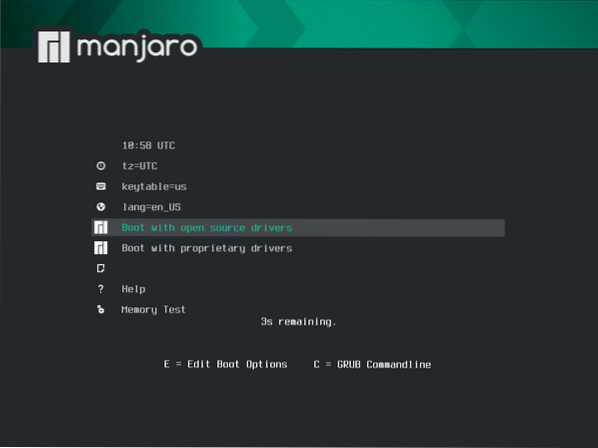
À partir de là, vous pouvez choisir de démarrer avec des pilotes open source ou des pilotes propriétaires, principalement destinés aux utilisateurs de Nvidia.
Après avoir sélectionné votre option préférée, le système exécutera des tests et vous lancera dans l'environnement en direct Manjaro. Ici, vous serez accueilli par l'application Manjaro Hello, comme indiqué dans l'image ci-dessous.
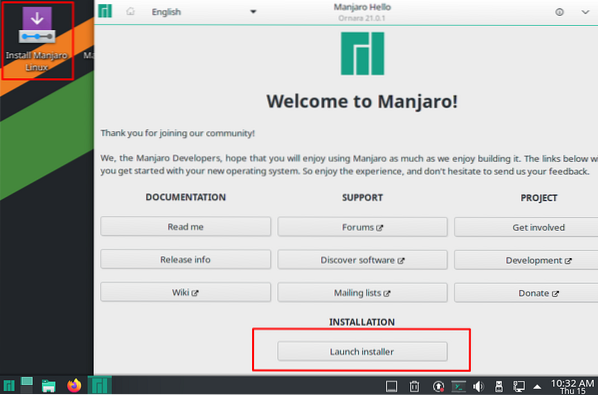
Comme vous pouvez le voir, vous pouvez soit lancer le programme d'installation directement depuis l'application Manjaro Hello, soit utiliser l'application dédiée sur le bureau. Alternativement, vous pouvez consulter les différents liens fournis dans l'application Hello si vous êtes nouveau sur Manjaro.
Nous allons aller de l'avant avec l'installation de la distribution. Toutes les autres options sont également disponibles après l'installation via l'application Hello.
Appuyez maintenant sur le bouton « Lancer le programme d'installation » pour afficher la version personnalisée de Manjaro du programme d'installation de Calamares.
La meilleure chose à propos de Calamares est qu'il décompose l'ensemble du processus d'installation en segments intuitifs et affiche toutes les étapes à l'avance dans le menu de gauche.
Bienvenue: Au début, vous êtes accueilli avec l'écran de bienvenue. Ici, vous pouvez sélectionner la bonne langue pour la distribution.
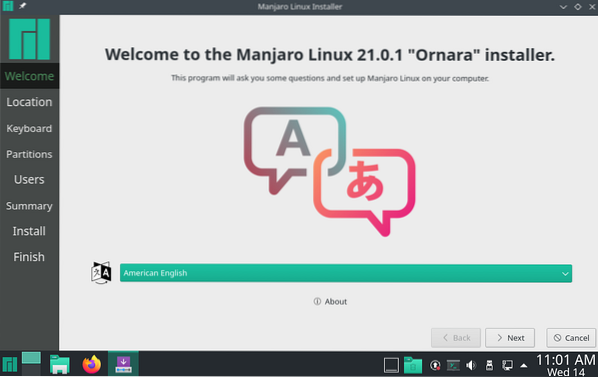
Emplacement: La prochaine étape est la section de localisation. Par défaut, il est défini sur New York, mais vous pouvez facilement le modifier à l'aide du sélecteur d'emplacement graphique ou des menus déroulants fournis ci-dessous.
Notez également qu'après avoir sélectionné l'emplacement, les paramètres de langue et d'heure/date du système sont automatiquement mis à jour vers cet emplacement spécifique. C'est grâce aux nouvelles fonctionnalités de « meilleure estimation » dont nous avons parlé plus tôt.
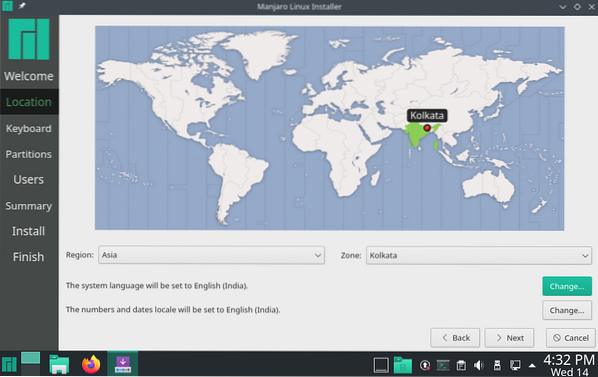
Clavier: Après l'emplacement, la section vient au segment de clavier. Selon l'emplacement que vous avez choisi, l'installateur vous proposera une disposition de clavier particulière à votre emplacement. Mais vous pouvez facilement changer le style et la mise en page comme indiqué dans l'image. Il existe également un sélecteur de modèle de clavier.
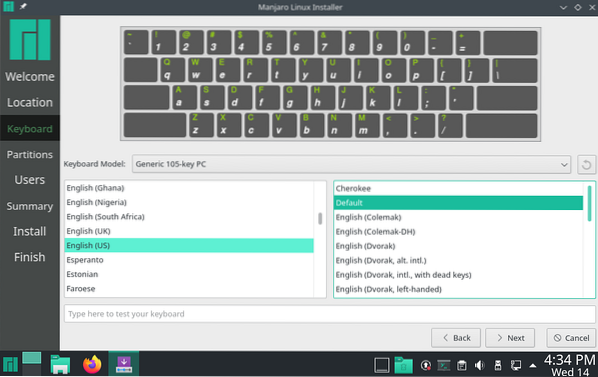
Cloisons: Vient ensuite la section de partition où vous devez sélectionner le périphérique de stockage pour installer Manjaro.
Comme vous pouvez le voir, il y a un menu déroulant en haut qui vous permet de choisir le périphérique de stockage sur lequel vous souhaitez installer Manjaro. En dessous, vous trouverez l'option "Effacer le disque" et installer Manjaro dessus, où le programme d'installation créera automatiquement les partitions pour nous. Vous pouvez cependant choisir si vous souhaitez avoir Swap en utilisant le menu déroulant.
Alternativement, il existe une option "Partitionnement manuel" où vous obtenez un contrôle total pour créer et redimensionner les partitions en fonction de vos besoins.
Pour ce tutoriel, nous avons opté pour l'option "Effacer le disque".
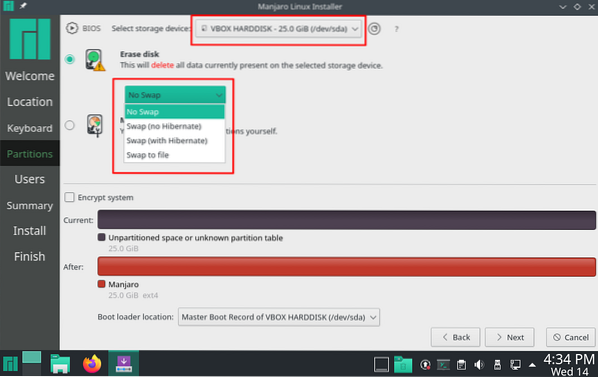
Utilisateurs: Une fois que vous avez sélectionné la partition, il est temps de configurer un nouveau nom d'utilisateur et un mot de passe pour ce nom d'utilisateur. De là, vous pouvez également définir si vous souhaitez utiliser le même mot de passe pour l'administrateur ou définir un mot de passe différent.
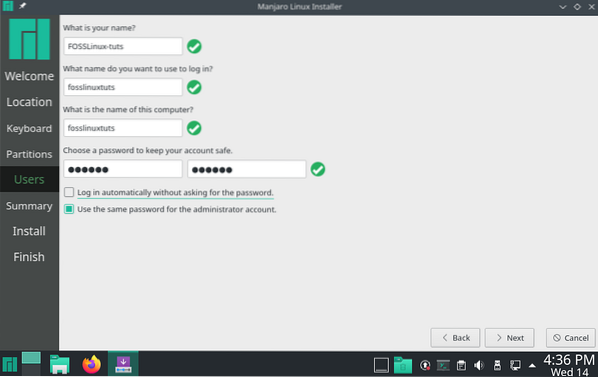
Résumé: Enfin, nous arrivons à la section Résumé, qui nous donnera un aperçu rapide de toutes les options que nous avons sélectionnées jusqu'à présent. Si vous remarquez quelque chose, vous pouvez revenir en arrière et apporter les modifications appropriées.
Si tout va bien dans la section Résumé, cliquez sur le bouton Installer bouton pour commencer le processus d'installation.
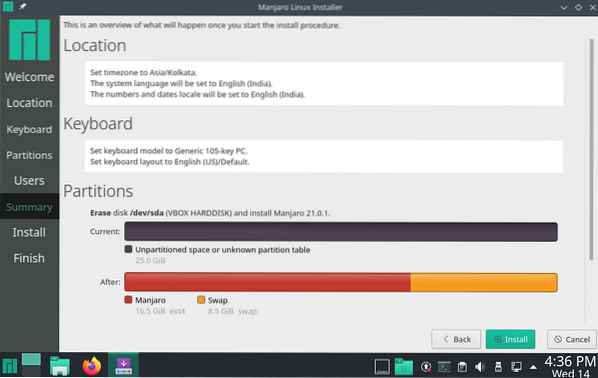
Installer: Maintenant que vous êtes arrivé à la section Installer, il est temps d'attendre et de laisser le programme d'installation configurer le système d'exploitation. Notez que le temps nécessaire pour terminer l'installation dépendra de la configuration de votre système.
Même en l'installant sur une machine virtuelle avec des ressources système limitées, l'installation entière a pris moins de 5 minutes, ce qui est très rapide par rapport aux autres installations Linux que nous avons couvertes en utilisant la même configuration.
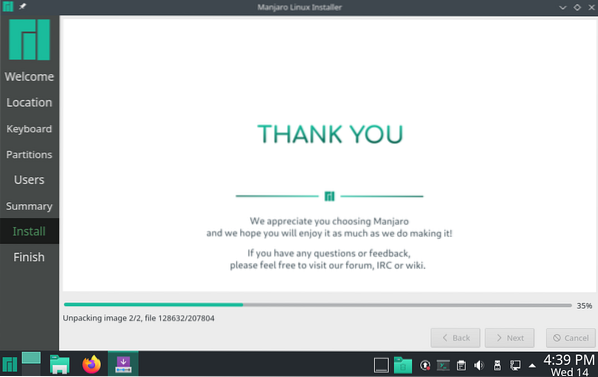
Finir: Une fois l'installation terminée, vous obtiendrez l'écran suivant. Vous pouvez soit cocher la case "Redémarrer maintenant" et cliquer sur Fait pour redémarrer votre système et vous connecter à votre nouveau système d'exploitation Manjaro. Ou, vous pouvez quitter le programme d'installation et traîner un peu plus dans l'environnement en direct Manjaro.
Noter: N'oubliez pas de retirer le support d'installation lorsque vous redémarrez votre nouveau système Manjaro. Sinon, vous resterez bloqué dans une boucle d'installation, redémarrant automatiquement sur la clé USB.
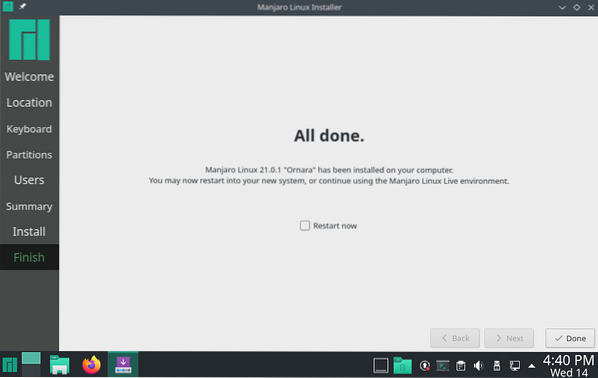
Après avoir suivi les étapes mentionnées ci-dessus, vous avez terminé une nouvelle installation de Manajaro 21.0 Ornara.
Comment passer à Manjaro 21.0 Ornara?
Certains d'entre vous se trouvent peut-être déjà sur un bâtiment existant de Manjaro (avant Ornara, Manjaro 20.2 Nibia) et souhaitez passer à la dernière version. Eh bien, c'est super simple car Manjaro est une distribution glissante.
Vous pouvez soit vous diriger vers le Mise à jour logicielle programme et utilisez-le pour mettre à niveau vers la dernière version.
Alternativement, vous pouvez taper la commande suivante dans le terminal :
$ sudo pacman -Syu
Il est peu probable que vous rencontriez des problèmes lors de la mise à niveau de Manjaro, et l'ensemble du processus devrait être aussi fluide que du beurre.
Manjaro 21.0 Ornara avec KDE Plasma : premières impressions de démarrage
Maintenant que vous avez installé et démarré avec succès votre nouveau Manjaro 21.0 Bureau KDE, il est temps pour une visite rapide du bureau et un aperçu de la distribution.
Avertissement: Parce que nous avons installé Manjaro 21.0 Ornara sur VirtualBox, nous sommes parfaitement conscients que cela peut provoquer des bégaiements et des hoquets ici et là. En tant que tel, nous ne serons pas trop critiques sur ses performances. L'objectif principal de cette section est de vous donner une idée de la distribution sur son apparence et ses diverses fonctionnalités.
Manjaro 21.0 Présentation du bureau Ornara KDE Plasma
En démarrant le système, vous serez d'abord accueilli par l'écran de verrouillage du système, comme indiqué ci-dessous :
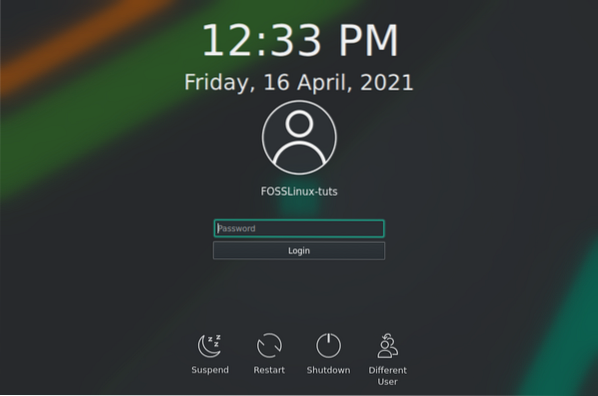
De là, vous pouvez sélectionner votre utilisateur et entrer le mot de passe correspondant pour vous connecter au système. Encore une fois, vous serez accueilli par le Bonjour Manjaro app, vous présentant des tonnes de liens et de ressources utiles pour apprendre à utiliser votre nouveau système d'exploitation.
Notez également comment un bouton d'application remplace cette fois, le bouton Lancer le programme d'installation.
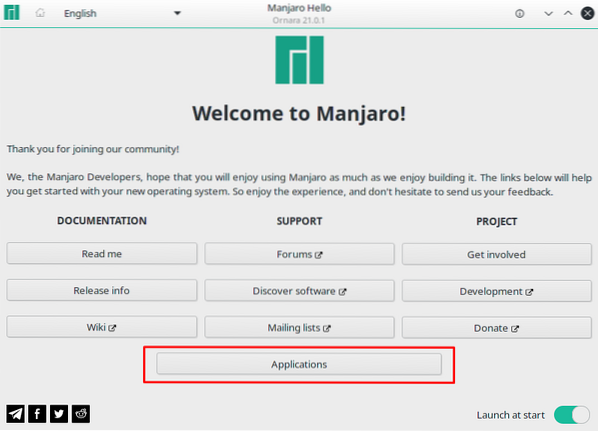
Vous pouvez cliquer sur ce bouton et être redirigé vers l'écran suivant :
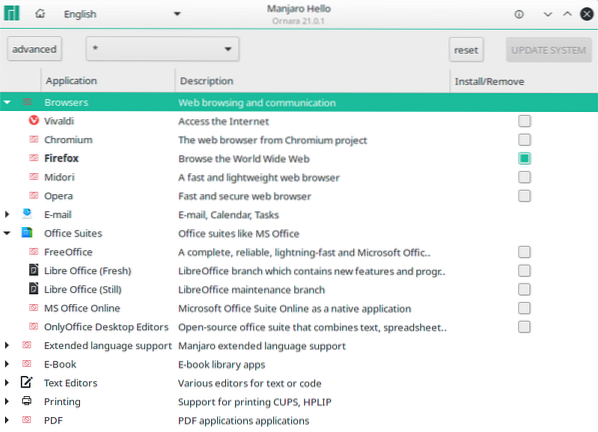
Comme vous pouvez le voir, une large catégorie d'applications vous sera présentée pour sélectionner rapidement les applications dont vous pensez avoir besoin et les installer sur votre système.
Pour continuer, voici à quoi ressemblera l'environnement de bureau au premier démarrage :
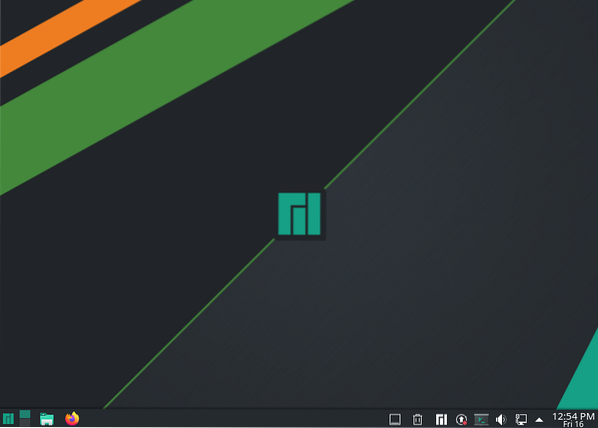
Manjaro 21.0 Ornara a fait d'excellents thèmes en plus de l'environnement de bureau (dans ce cas, KDE 5.21), à partir du fond d'écran, des icônes et du panneau. Même le bouton du lanceur d'applications est personnalisé avec un logo Manjaro.
Si vous vous dirigez vers Paramètres système > Apparence, vous trouverez que Manjaro 21.0 utilisations Respiration2 comme thème par défaut, alors qu'avec Vanilla KDE Plasma, vous obtenez le Brise thème par défaut.
Dans l'ensemble, c'est une expérience propre, élégante et minimale dès le départ. De plus, puisque nous avons affaire à KDE Plasma, presque tous les aspects de la distribution peuvent être facilement modifiés et personnalisés grâce à tous les puissants outils de personnalisation intégrés.
Venons-en maintenant à certaines des nouvelles fonctionnalités fournies avec Manjaro 21.0 est le nouveau lanceur d'applications à deux colonnes avec des catégories d'applications à gauche et les applications correspondantes sous les catégories présentées à droite :
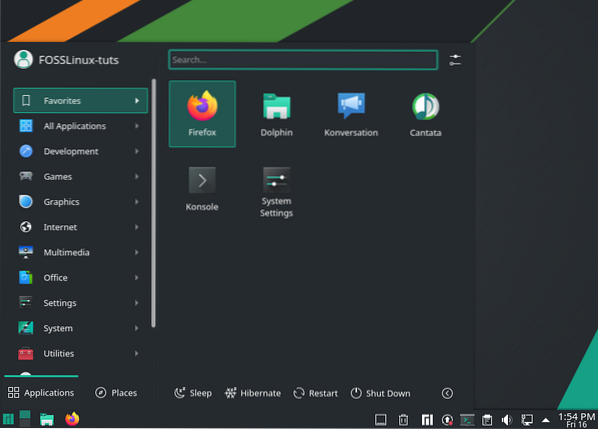
C'est essentiellement l'une des nouvelles fonctionnalités introduites avec KDE Plasma 5.21.
Cependant, comme toujours, vous pouvez cliquer avec le bouton droit sur le menu Application et cliquer sur « Afficher les alternatives… » pour accéder à d'autres styles de menu Application si vous n'aimez pas celui-ci.
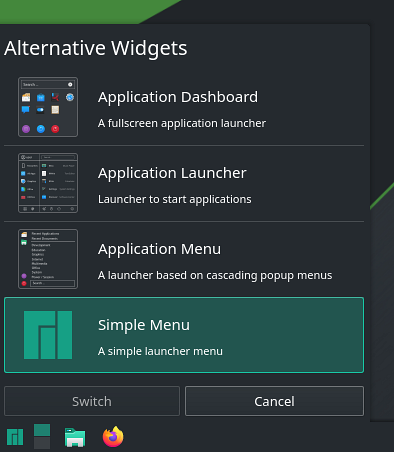
En dehors de cela, le widget Media Player a une mise à jour et est maintenant livré avec un onglet d'en-tête supplémentaire qui vous montrera une liste d'applications qui jouent de la musique sur le système. Il existe même une option pour contrôler le volume multimédia de chacune des applications séparément, ce qui est une fonctionnalité super astucieuse.
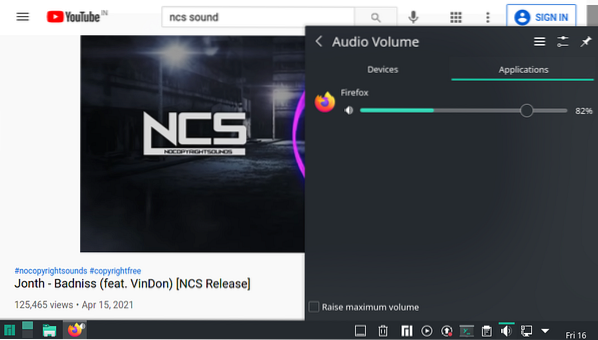
En dehors de cela, nous voyons également un tas d'améliorations dans l'application Paramètres système et une application System Monitor remaniée que nous allons aborder dans les sections suivantes.
Application de surveillance du système remaniée
Le Plasma System Monitor voit beaucoup d'améliorations avec de nouvelles fonctionnalités et options.
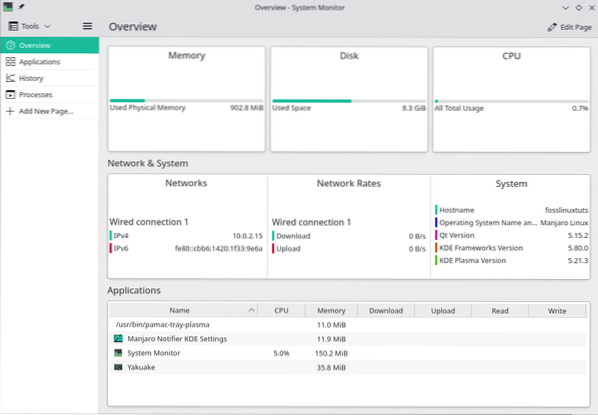
Comme vous pouvez le voir, le Aperçu L'écran donne une représentation graphique de l'utilisation actuelle de la mémoire, du disque et du processeur.
Suite à cela, nous avons le Réseau et système section pour voir les différentes connexions réseau, les débits réseau (vitesses du réseau) et certaines informations système importantes comme le nom d'hôte, le système d'exploitation, la version Qt et la version KDE Framework et Plasma.
Juste en dessous, vous avez un aperçu rapide de toutes les applications qui s'exécutent sur le système. Cependant, si vous souhaitez des informations plus détaillées sur les applications en cours d'exécution, rendez-vous simplement sur le Applications section de la barre latérale gauche.
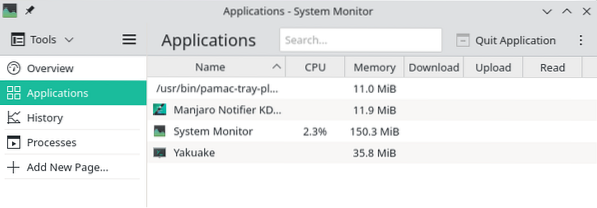
Ensuite, il y a le Histoire section qui vous donnera une idée de l'utilisation des ressources système au fil du temps.
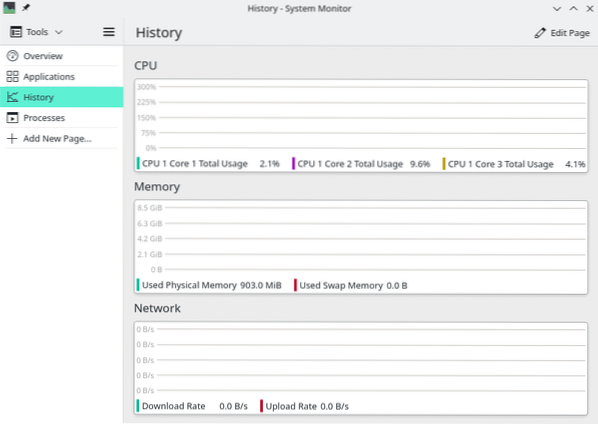
Et enfin, nous avons le Processus section, qui montre tous les processus en cours au niveau du système, de sorte que vous obtenez une vue graphique de tout ce qui se passe.
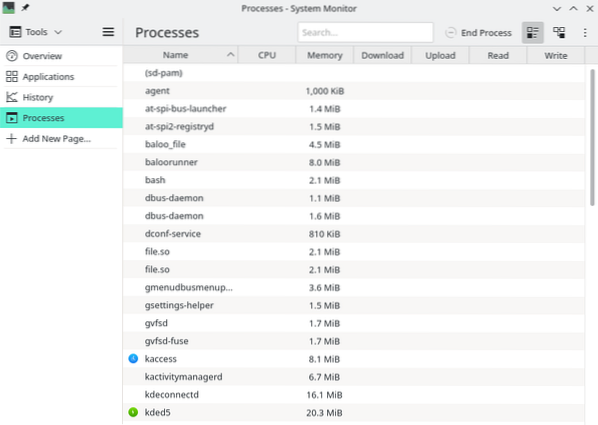
Il existe également un "Ajouter une nouvelle page" qui vous permettra de configurer une nouvelle page pour surveiller un processus particulier sur votre système. L'image ci-dessous présente tous les capteurs que vous pouvez intégrer dans le moniteur système à l'aide de cette fonctionnalité :
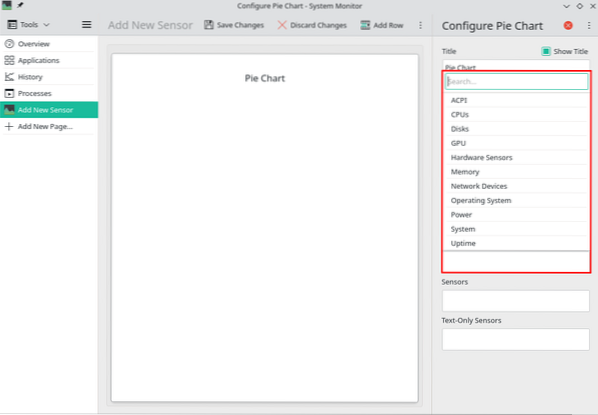
Gestionnaire de paramètres Manjaro et échange de noyau
Le gestionnaire de paramètres Manjaro rend très pratique la modification graphique de certains paramètres - qui, dans la plupart des autres distributions, nécessitent un accès au terminal.
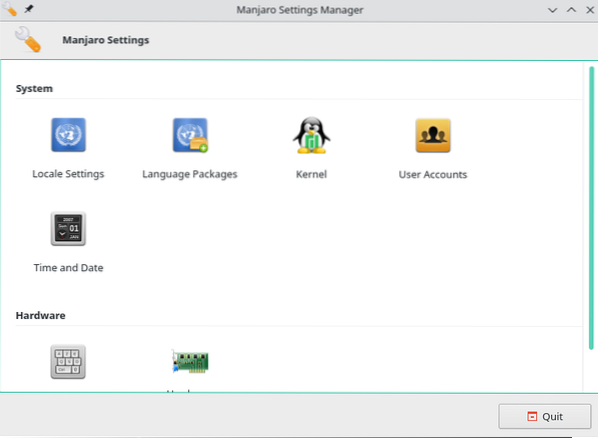
Cela inclut les modifications apportées aux paramètres régionaux, aux packages de langue, à l'installation de pilotes et même à l'installation / la désinstallation de différents noyaux pour votre système d'exploitation Manjaro.
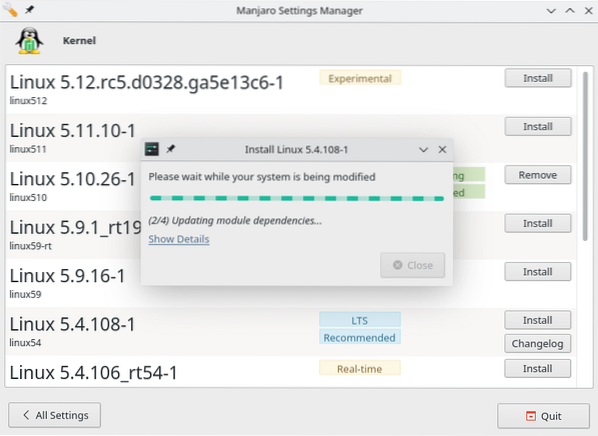
Par exemple, Manjaro 21.0 Ornara est livré avec le noyau Linux 5.dix. Cependant, il est toujours recommandé d'avoir la dernière version LTS installée sur votre système. Cela peut être fait en le recherchant sur la page des paramètres du noyau et en appuyant sur le bouton "Installer". De même, vous pouvez également désinstaller les noyaux en appuyant sur le bouton "Supprimer".
Applications pré-installées
Voici un aperçu rapide de certaines des applications notables fournies avec la distribution préinstallée :
- Navigateur - Mozilla Firefox
- Terminal - Konsole
- Gestionnaire de fichiers - Dauphin
- Jeux - Steam
- Visionneuse d'images - Gwenview (application KDE par défaut)
- Visionneuse de documents/PDF - Okular
- Client torrent - qBittorrent
- Client de messagerie - Mozilla Thunderbird
- Lecteur de musique - Cantate
- Lecteur vidéo/média - VLC
En dehors de cela, de nombreuses autres applications système sont fournies avec l'environnement de bureau KDE comme KCalc, l'éditeur de texte Kate et un tas de logiciels Qt - ce qui est attendu car une grande partie de KDE est basée sur Qt.
Notez que Manjaro ne propose aucune application Office préinstallée - ni LibreOffice ni FreeOffice. Si vous souhaitez une Suite Office, vous devrez la télécharger via Pamac ou Manjaro Hello > Applications > Suites Office.
Pensées de clôture
Et cela nous amène à la fin de notre examen de Manjaro 21.0 Ornara. Comme vous pouvez le voir, il s'agit d'une distribution moderne, élégante et conviviale pour les débutants, livrée avec toutes les applications dont vous avez besoin dès la sortie de la boîte. C'est certainement l'une des distributions les plus conviviales pour les débutants et certainement recommandée si vous débutez avec Linux.
 Phenquestions
Phenquestions



